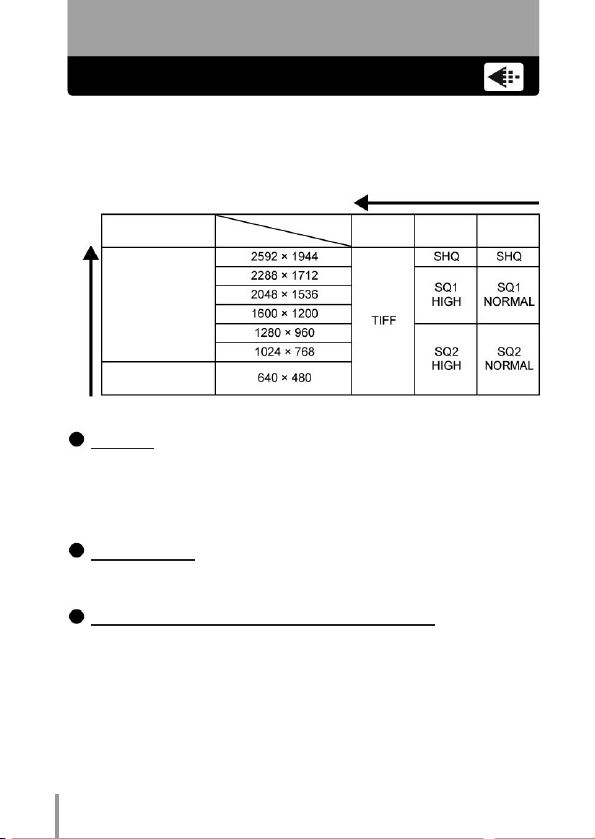
120
6 Jak upravit expoziční hodnoty a výslednou kvalitu fotografií
Režim záznamu
Volba režimu záznamu, ve kterém budou pořízeny fotografie nebo videosekvence, závisí na
vašem rozhodnotí. Vhodný režim záznamu volte vždy podle účelu, ke kterému jsou fotografie
pořizovány (tisk, úpravy na PC, publikace na webu apod.). Další podrobnosti o režimech
záznamu, rozlišení a počtu snímků uložitelných na kartu najdete v tabulce na straně 122.
Normální obrazové režimy
Využití
Vhodné pro tisk
Pro maloformátový tisk
a webovské stránky
Komprese
Bez
komprese
Nízká
komprese
Vysoká
komprese
Počet
obrazových bodů
Počet obrazových bodů roste
Snímky jsou ostřejší
R
ozlišení
Počet obrazových bodů (pixelů) (šířka x výška) použitých pro uložení fotografie.
Má-li být snímek vytištěn, je doporučováno co nejvyšší rozlišení (velká čísla), protože jen tak
zůstane obraz ostr ý. Nicméně, vysoké rozlišení zvětšuje velikost souboru (množství dat),
takže na kartu půjde uložit jen pár fotografií.
Mír
a komprese
Ve všech režimech s výjimkou režimu TIFF jsou obrazová data komprimována.
Čím je vyšší míra komprese, tím je snímek méně ostrý.
R
ozlišení a velikost snímku na obrazovce počítače
Po přenosu fotografie do počítače závisí velikost snímku zobrazeného na obrazovce počítače
na schopnostech monitoru a na nastavení grafické karty (dále jen rozlišení počítače).
Například fotografie pořízené v rozlišení 1024x768 zaberou celou plochu monitoru,
pokud bude rozlišení počítače nastaveno na 1024x768. Nicméně, když bude rozlišení
počítače vyšší než 1024x768 (například 1280x1024), zabere zobrazený snímek pouze
příslušnou část obrazovky monitoru.
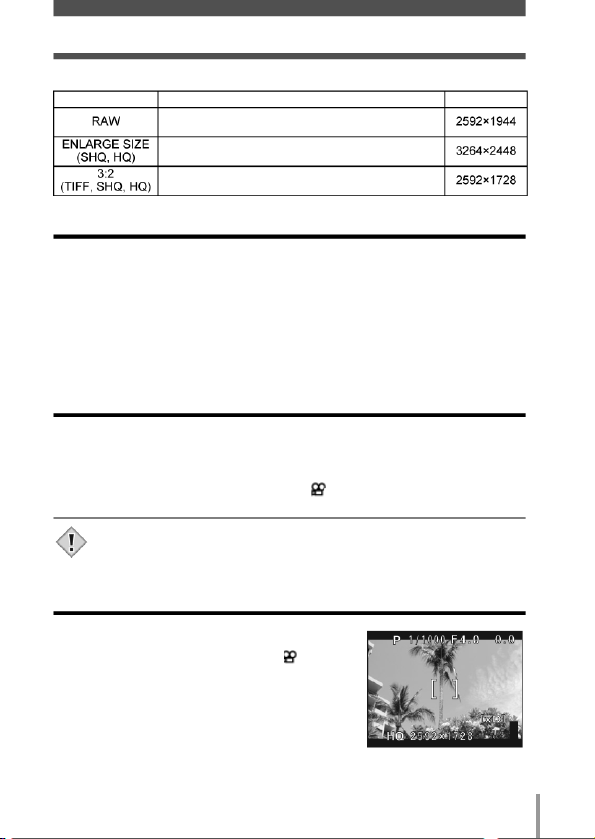
121
Režim záznamu
Speciální obrazové režimy
Režim záznamu Přednosti
Jak název napovídá, data jsou „surová“ (raw angl. surový, nezpracovaný, nezušlechtěný), takže nemohou být zpracovávána jako obvyklé obrazové soubor y.
Dochází ke zvětšení velikosti snímku. Tento režim je výhodný, pokud
plánujete velké tisky.
Tento režim oceníte při tisku vašich snímků v některých fotolabech.
Rozlišení
RAW data
Jak už sám název napovídá, jde o surová, nijak neupravovaná obrazová data, na která
doposud nebylo aplikováno vyvážení bílé, upravení ostrosti, kontrastu, barevné korekce ani
žádné další zpracování. K zobrazení snímků uložených ve formátu RAW data je třeba
program CAMEDIA Master. Použít lze také zásuvný modul pro Photoshop. (Lze ho získat
z webovských stránek společnos ti Olympus.) Surová data nelze zobrazit v běžných
programech a nelze je zahrnout do tiskové objednávky. Snímky pořízené ve formátu RAW
data lze upravovat přímo tímto fotoaparátem. ☛ „Úpravy snímků ve formátu RAW“ (Str. 157).
ENLARGE SIZE (Zvětšení velikosti)
Po aktivaci funkce ENLARGE SIZE se bude tento fotoaparát s 5,1 miliónu obrazových bodů
chovat, jako by měl přibližně 8 miliónů obrazových bodů (3264 x 2448). Díky tomu můžete
dosáhnout kvalitních výtisků i na větších formátech typu A3 (297 mm x 420 mm).
Bohužel úměrně tomu se zvětší i velikost souboru.
Funkce ENLARGE SIZE není k dispozici v režimu .
Jestliže v režimu SHQ aktivujete funkci ENLARGE SIZE, bude maximální počet
snímků pořízených vysokorychlostní sekvenční expozicí omezen na 3.
Rozlišení 3:2
Běžný poměr stran snímku je 4:3. Když změníte poměr
stran na 3:2, bude možné ve fotolabech vytisknout vaše
snímky bez ztráty okrajových partií. V režimu není poměr
3:2 k dispozici. Po aktivaci režimu 3:2 dojde automaticky
k zapnutí LCD obrazovky. Kompozici vašeho záběru si ještě
před vlastní expozicí zkontrolujte na LCD obrazovce.
Vzhled LCD obrazovky po
aktivaci režimu
3:2
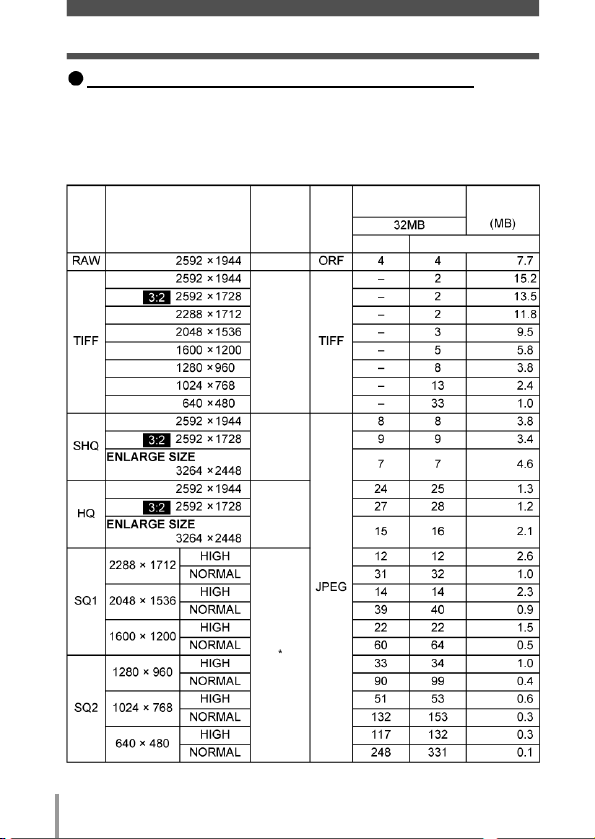
122
Režim záznamu
Režimy záznamů a maximální počty uložitelných snímků
Počet uložitelných (zbývajících) snímků lze přibližně vypočítat, když kapacitu karty podělíte
velikostí souboru. Po vložení karty do fotoaparátu je počet zbývajících snímků zobrazen jak
na kontrolním displeji tak na LCD obrazovce.
Režimy záznamu pro fotografie
Režim
záznamu
Počet obrazových bodů Komprese
bez komprese
bez komprese
nízká
komprese
vysoká
komprese
Se zvukem
Bez zvuku
Formát
souboru
Kapacita paměti udaná v
počtu uložitelných snímků
Velikost souboru
*HIGH je vyšší kvalita a nižší komprese/NORMAL používá normální kompresi
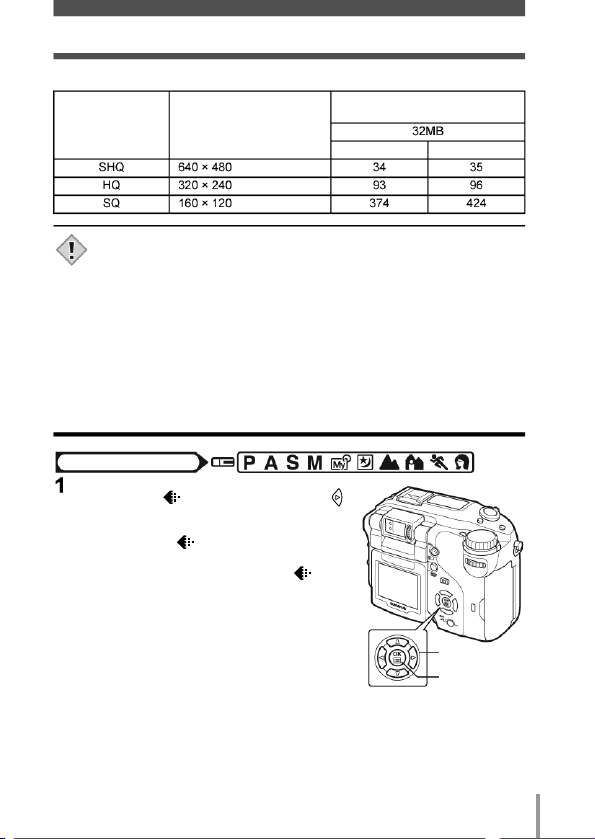
123
Režim záznamu
Režimy záznamu pro videosekvence
Režim záznamu
Počet obrazových bodů
Se zvukem
(15 políček/sekundu)
(15 políček/sekundu)
(15 políček/sekundu)
Bez zvuku
Maximální možná délka záznamu (s)
• Počty uložitelných snímků uvedené v tabulce jsou pouze přibližné.
• Počet zbývajících snímků se mění v závislosti na komprimovatelnosti
fotografovaného obrazu a na celé řadě dalších faktorů například také na tom,
zda je, či není, na kartě uložena tisková objednávka. Za určitých podmínek se
nemusí počet zbývajících snímků, který vidíte na kontrolním displeji nebo LCD
obrazovce, nutně zmenšit po každém pořízení fotografie, stejně tak se nemusí
zvětšit po každém vymazání snímku.
• Když je parametr VIDEO OUT nastaven na hodnotu PAL a videozáznam je
pořízen s videokabelem zasunutým do fotoaparátu, může se maximální možná
délka videosekvence lišit od údajů uvedených v tabulce.
Jak nastavit režim záznamu
Přepínač režimů
Ze vstupního menu vyberte MODE MENU
➝ PICTURE ➝ , poté stiskněte tlačítko .
☛ „Jak používat menu“ (Str. 49)
• Pokud je symbol přímo součástí vstupního
menu, stiskněte tlačítko křížového ovladače,
jehož ikona je vykreslena vedle symbolu .
☛ „Jak nadefinovat nabídku rychlého menu“
(Str. 168)
Křížový ovladač
Tlačítko OK
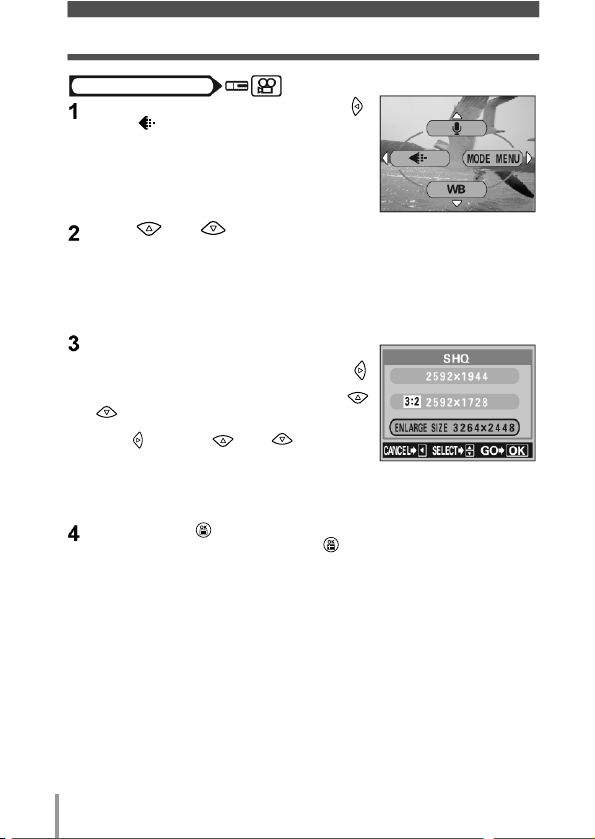
Jestliže jste režim záznamu pro fotografie
nastavili na některou z hodnot TIFF, SHQ, HQ,
SQ1 nebo SQ2, zobrazte si stiskem tlačítka
obrazovku určenou k nastavení rozlišení.
Konkrétní rozlišení vyberte pomocí tlačítek
a . Pokud jste si vybrali režim SQ1 nebo
SQ2, stiskněte po nastavení rozlišení znovu
tlačítko a stiskem nebo zvolte míru
kvality z hodnot HIGH (vysoká) a NORMAL
(běžná).
124
Režim záznamu
Přepínač režimů
Ze vstupního menu vyberte stiskem tlačítka
položku .
☛ „Jak používat menu“ (Str. 49)
Stiskem nebo vyberte požadovaný režim záznamu.
V případě fotografií zvolte jeden z následujících režimů záznamu:
RAW, TIFF, SHQ, HQ, SQ1, SQ2.
V případě videosekvencí zvolte režimu záznamu SHQ, HQ nebo SQ.
☛ Pokračujte 4. krokem.
Stiskněte tlačítko .
• Menu skryjte opakovaným stiskem tlačítka .
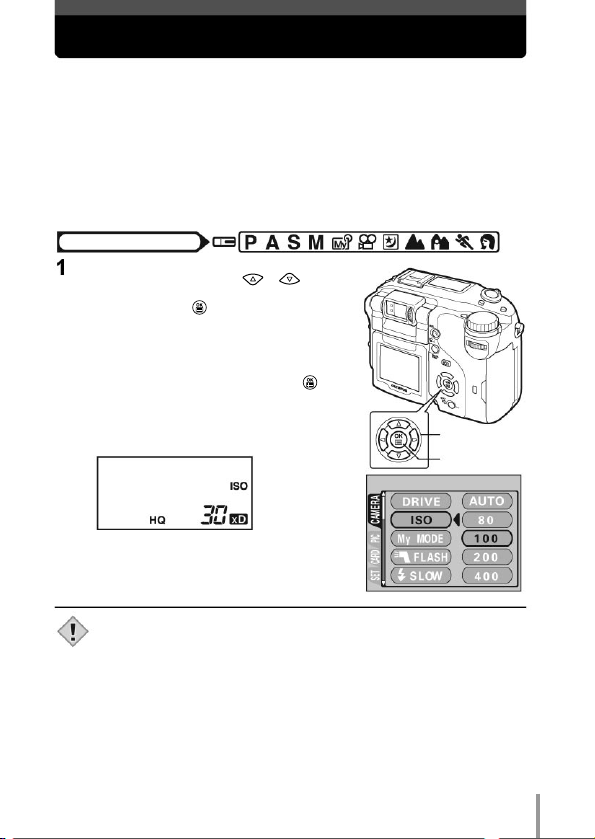
125
ISO citlivost
Čím vyšší je hodnota ISO citlivosti, tím vyšší je citlivost fotoaparátu na světlo a úměrně tomu
se také zvyšuje jeho schopnos t pořizovat snímky i za špatného osvětlení. Bohužel vedlejším
efektem vyšších hodnot je i větší „elektronické zašumění“ výsledných fotografií, které mohou
získat zrnitý vzhled.
AUTO Citlivost je nastavena automaticky v souladu se světelnými
podmínkami a mírou jasu fotografovaného objektu.
80/100/200/400 Hodnota 100 je ideální pro pořizování jasných a ostrých záběrů za
denního světla. Při vyšších hodnotách ISO citlivosti můžete použít
pro stejné množství světla kratší expoziční časy.
Přepínač režimů
Ze vstupního menu vyberte MODE MENU
➝ CAMERA ➝ ISO. Tlačítky a vyberte
nejvhodnější variantu nastavení ISO citlivosti
a stiskněte tlačítko .
☛ „Jak používat menu“ (Str. 49)
• V režimech A, S a M není hodnota AUTO
k dispozici.
• Menu skryjte opětovným stiskem tlačítka .
• Pokud je ISO citlivost nas tavena na jinou hodnotu
než AUTO, objeví se na kontrolním displeji
symbol ISO.
Křížový ovladač
Tlačítko OK
• Vyšší ISO citlivost může být příčinnou většího elektronického šumu.
• Pokud je parametr ISO nastaven na hodnotu AUTO a fotografujete-li při
nedostatečném osvětlení s vypnutým bleskem, dojde k automatickému zvýšení
ISO citlivosti. Kdyby se tak nestalo, došlo by k neúměrnému prodloužení expoziční
doby a patrně i k rozmazání snímku v důsledku nechtěného pohybu fotoaparátu.
• Je-li ISO citlivost nas tavena na hodnotu AUTO a leží-li fotografovaný objekt mimo
dosah blesku, dojde k automatickému zvýšení ISO citlivosti.
• Pokud použijte v režimech P, A nebo S synchronizaci blesku s pomalou závěrkou,
bude nejdelší možný expoziční čas záviset také na nastavení ISO citlivosti.
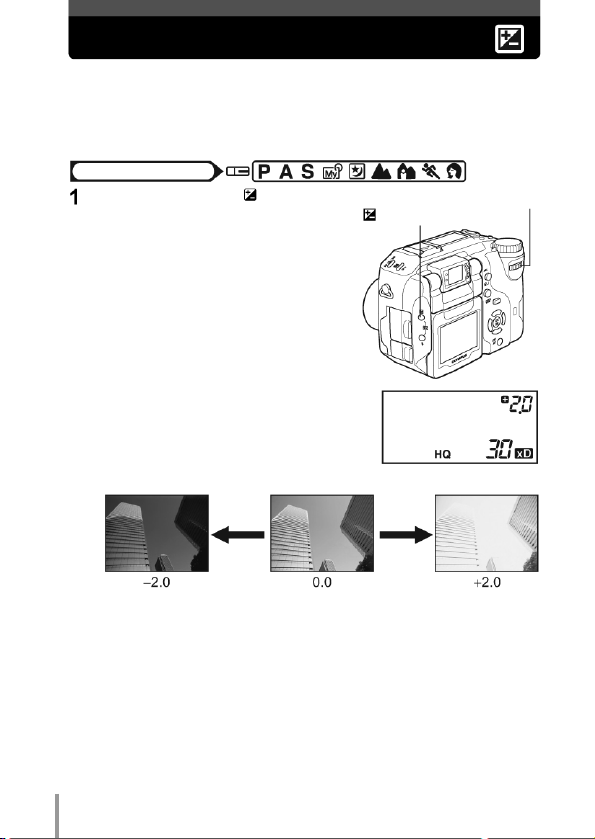
126
Kompenzace expozice
V některých situacích můžete s ručně doladěnými (kompenzovanými) expozičními hodnotami
dosáhnout lepšího výsledku než s hodnotami, které vám nabízí fotoaparát. Kompenzaci
můžete provést výběrem vhodné „kompenzační hodnoty“. Po nastavení kompenzace si
můžete její vliv okamžitě zkontrolovat na LCD obrazovce.
Přepínač režimů
Přidržte stisknuté tlačítko a současně
otáčejte kruhovým přepínačem.
•
Kladná kompenzace (+)
Otáčením doprava
můžete provést
kompenzaci až o +2.0.
•
Záporná kompenzace (–)
Otáčením doleva můžete
provést kompenzaci
až o -2.0.
• Kompenzaci expozice lze nastavit s krokem
po 1/3 nebo 1/2 EV.
☛ „Expoziční krok – Jak nas tavit přírůstek
expozičního čísla“ (Str. 174)
• Kompenzační hodnota je zobrazena
na kontrolním displeji.
Tlačítko kompenzace expozice
Kruhový volič
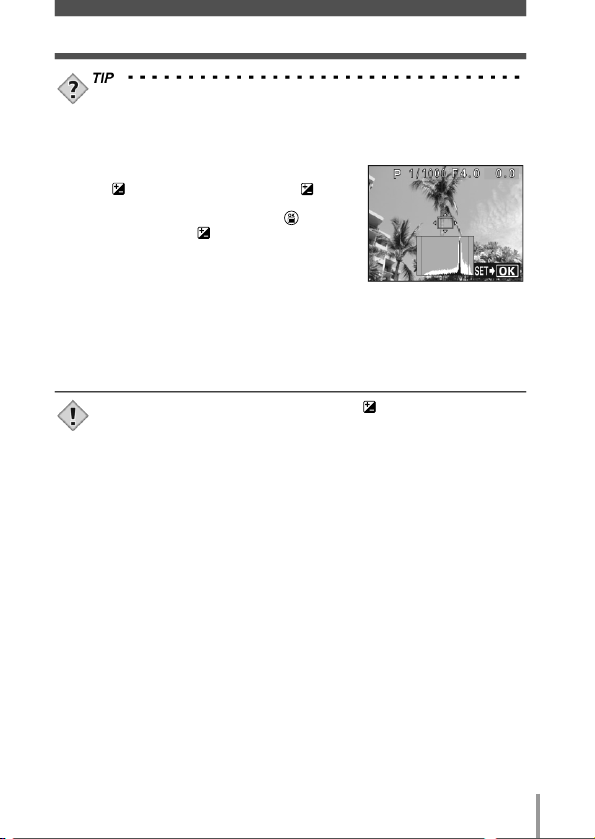
127
Kompenzace expozice
• Často se stane, že bílé objekty (typicky sníh) vyjdou na fotografiích tmavší, než je
jejich přirozený odstín. Kladnou kompenzací můžete takovým objektům vrátit
jejich přirozený tón. Stejným způsobem můžete zápornou kompenzací upravit
fotografie tmavých objektů.
• Pokud máte zapnutou LCD obrazovku
a parametr HISTOGRAM nastaven na hodnotu
ON, vykreslí se po s tisku tlačítka na LCD
obrazovce histogram.
• Jestliže přidržíte stisknuté tlačítko a poté
stisknete tlačítko , dojde k vykreslení obrazovky
určené k nastavení his togramu. Na této obrazovce
můžete zapnout a vypnout zobrazování histogramu.
☛ „Zobrazení his togramu – Jak u fotografií
zobrazit rozložení jasové složky“ (Str. 176)
• Polohu záměrné značky histogramu můžete změnit.
☛ „Jak změnit polohu (umístění) záměrné značky histogramu“ (Str. 178)
• V režimu M nelze histogram zobrazit.
• V režimu M můžete po stisku a přidržení tlačítka za současného otáčení
kruhového voliče nastavit číslo clony.
☛ „Fotografování v manuálním režimu“ (Str. 88)
• V případě použití blesku, se může skutečný jas (expozice) snímku lišit
od zamýšlené úrovně jasu.
• Kompenzace expozice nedokáže upravit snímky, pokud je na nich okolí
fotografovaného objektu příliš jasné nebo příliš tmavé.
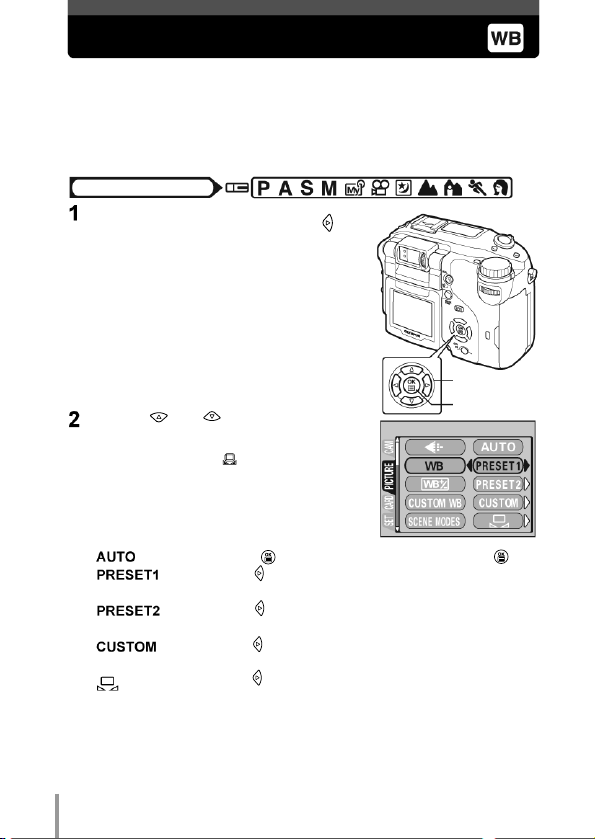
128
Vyvážení bílé
Reprodukce (podání) barev závisí na aktuálním osvětlení. Když bude například na bílý papír
dopadat denní světlo, přímé slunce nebo umělé osvětlení, bude výsledný odstín bílé pro
každý typ osvětlení trochu jiný. Vhodným nastavením parametru WB (vyvážení bílé) můžete
dosáhnout přirozenějšího podání barev.
Přepínač režimů
Ze vstupního menu vyberte MODE MENU
➝ PICTURE ➝ WB a stiskněte tlačítko .
☛ „Jak používat menu“ (Str. 49)
• Pokud je symbol WB přímo součástí vstupního
menu, stiskněte tlačítko křížového ovladače,
jehož ikona je vykreslena vedle symbolu WB.
☛ „Jak nadefinovat nabídku rychlého menu“
(Str. 168)
Tlačítkem nebo vyberte nejvhodnější
způsob vyvážení bílé pro konkrétní situaci.
Zvolit si můžete z hodnot AUTO, PRESET1,
PRESET2, CUSTOM a (manuální vyvážení
bílé).
Křížový ovladač
Tlačítko OK
Stiskněte tlačítko . Menu skryjte opětovným stiskem tlačítka .
Stiskem tlačítka přejděte na další obrazovku.
☛ „PRESET 1 (1. sada předdefinovaných typů osvětlení)“ (Str. 129)
Stiskem tlačítka přejděte na další obrazovku.
☛ „PRESET 2 (2. sada předdefinovaných typů osvětlení)“ (Str. 129)
Stiskem tlačítka přejděte na další obrazovku.
☛ „Uživatelsky nadef inované vyvážení bílé“ (Str. 130)
Stiskem tlačítka přejděte na další obrazovku.
☛ „Manuální vyvážení bílé“ (Str. 131)
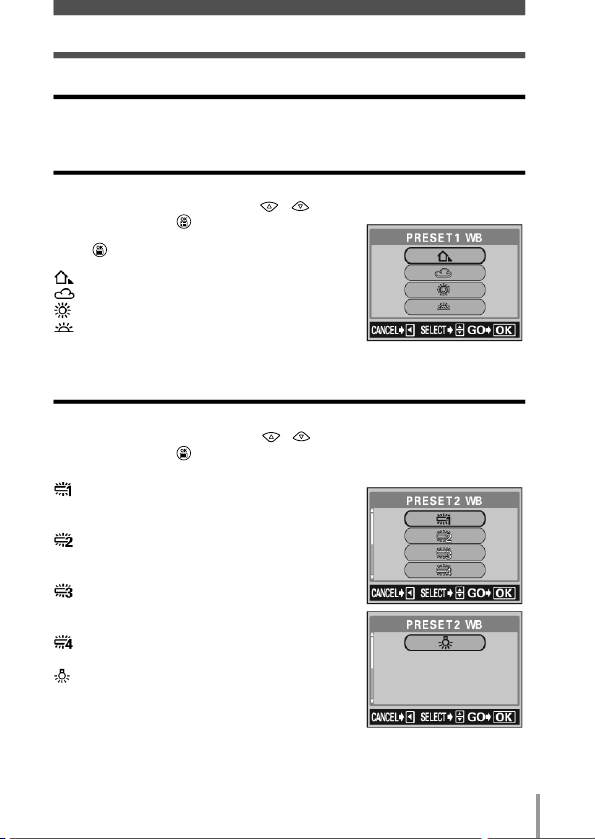
129
Vyvážení bílé
AUTO (automatické vyvážení bílé)
K vyvážení bílé vůči jakémukoliv zdroji světla dojde automaticky.
PRESET 1 (1. sada předdefinovaných typů osvětlení)
Podle typu osvětlení si vyber te některý z předdefinovaných způsobů vyvážení bílé pro
fotografování v exteriéru. Pomocí tlačítek a vyberte některou z následujících hodnot
a poté stiskněte tlačítko .
Konfigurační obrazovku opusťte opakovaným stiskem
tlačítka .
Pro fotografování ve stínu.
Pro fotografování při zatažené obloze.
Pro fotografování za slunečného dne.
Pro fotografování za soumraku.
PRESET 2 (2. sada předdefinovaných typů osvětlení)
Podle typu osvětlení si vyber te některý z předdefinovaných způsobů vyvážení bílé pro
fotografování v interiéru. Pomocí tlačítek a vyberte některou z následujících hodnot
a poté stiskněte tlačítko .
Opětovným stiskem téhož tlačítka menu skryjte.
Pro fotografování při zářivkovém osvětlení se světlem
denního typu (6700K)*. Tento typ zářivek se obvykle
používá v obytných domech.
Pro fotografování při zářivkovém osvětlení s neutrálně
bílým světlem (5000K)*. Tento typ zářivek se obvykle
používá ve stolních lampách apod.
Pro fotografování při zářivkovém osvětlení se s tudeným světlem (4200K)*. Tento typ zářivek se obvykle
používá v kancelářích apod.
Pro fotografování při zářivkovém osvětlení s bílým
světlem (3500K)*.
Pro fotografování při žárovkovém osvětlení (3000K)*.
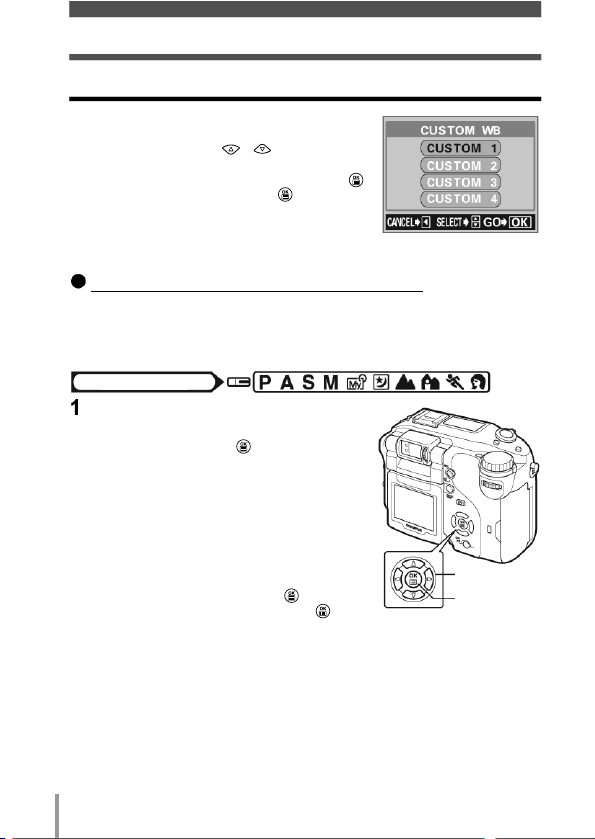
130
Vyvážení bílé
Uživatelsky nadefinované vyvážení bílé
Tato funkce slouží k aktivaci vyvážení bílé, které bylo uloženo
pomocí funkce CUSTOM WB (Uživatelsky definované
vyvážení bílé). Pomocí tlačítek a vyberte jedno
z předem nadefinovaných nas tavení CUSTOM 1, CUSTOM 2,
CUSTOM 3 nebo CUSTOM 4 a poté stiskněte tlačítko .
Menu skryjte opětovným stiskem tlačítka .
Pokud nebylo příslušné uživatelsky definované vyvážení bílé
uloženo, bude odpovídající položka zašedlá a nepůjde vybrat.
Jak ulo
žit uživatelsky nadefinované vyvážení bílé
Aktuálně nastavené vyvážení bílé a kompenzaci tohoto vyvážení si můžete uložit jako hodnoty
CUSTOM 1 – CUSTOM 4 a poté je aktivovat z příslušného menu, které nabízí uživatelsky
nadefinované vyvážení bílé.
Přepínač režimů
Ze vstupního menu vyberte MODE MENU
➝ PICTURE ➝ CUSTOM WB ➝ CUSTOM 1,
CUSTOM 2, CUSTOM 3 nebo CUSTOM 4
a poté stiskněte tlačítko .
☛ „Jak používat menu“ (Str. 49)
• Aktuálně nastavené vyvážení bílé a kompenzace
tohoto vyvážení budou uloženy jako příslušné
uživatelsky definované vyvážení bílé (CUSTOM WB).
• Pokud je na dané pozici již uloženo uživatelské
vyvážení bílé, objeví se obrazovka, žádající potvrzení
tohoto úkonu. Chcete-li uložit nové vyvážení bílé
(tzn. přepsat předchozí), vyberte položku
RESET (Zrušit) a stiskněte tlačítko .
• Menu skryjte opětovným stiskem tlačítka .
Křížový ovladač
Tlačítko OK
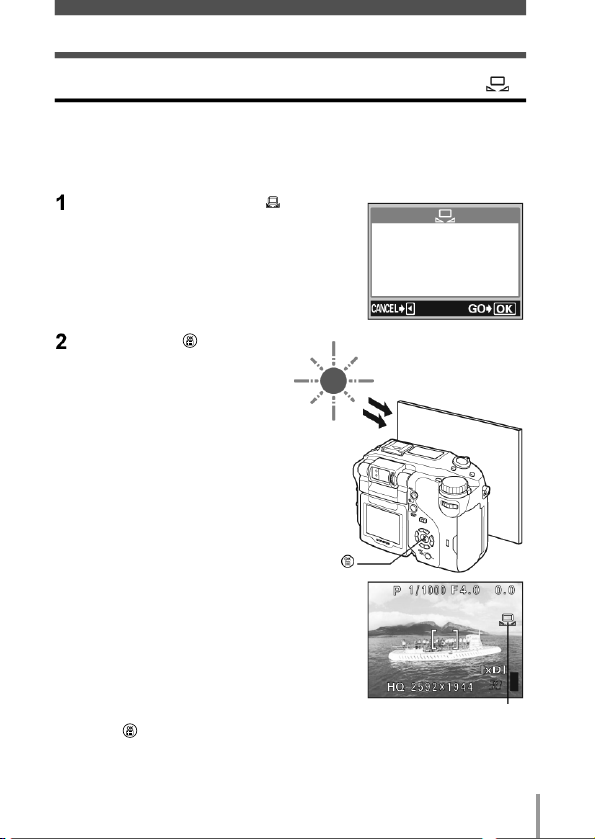
131
Vyvážení bílé
Manuální vyvážení bílé
Tato funkce je užitečná v situacích, kdy potřebujete daleko přesnější vyvážení bílé, než jaké
nabízí přednastavené hodnoty z nabídky PRESET WB. Aby mohl fotoaparát určit správné
vyvážení bílé pro konkrétní kompozici záběru, musíte zacílit fotoaparát na bílý objekt
nasvícený daným typem osvětlení a poté přesně vyvážit bílou.
Nechejte si vykreslit obrazovku a poté
zacilte fotoaparát na list bílého papíru.
• Bílý papír umístěte tak, aby zabíral celou plochu
obrazovky. Ujistěte se, že na papíru nejsou
žádné stíny.
Stiskněte tlačítko .
• Nové vyvážení bílé bude uloženo
a na LCD obrazovku se vrátí hlavní
menu (MODE MENU).
3
Tlačítko mačkejte tak dlouho, až menu zmizí.
Symbol manuálního
vyvážení bílé
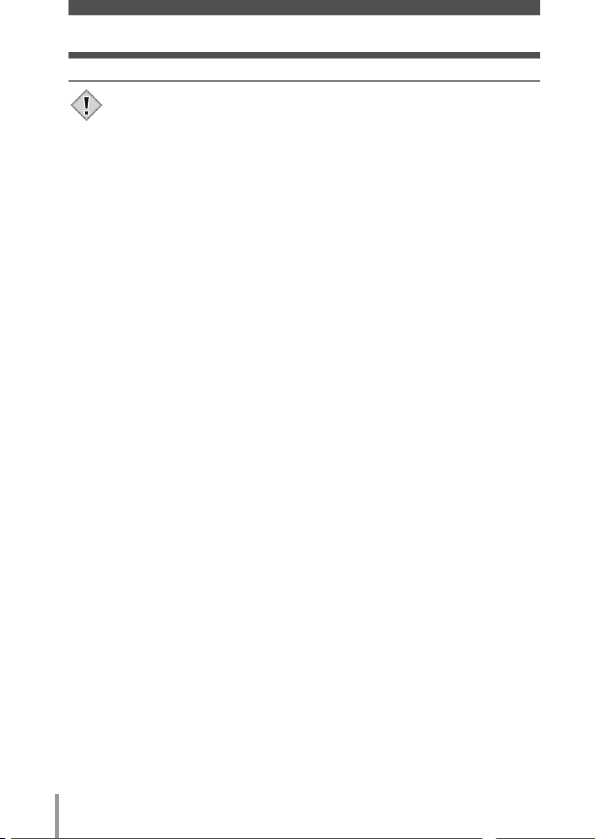
132
Vyvážení bílé
• Vyvážení bílé pomocí hodnoty naměřené z bílého papíru nemusí být správné,
pokud je světlo odražené papírem příliš jasné nebo matné.
• Za určitých světelných podmínek může být vyvážení bílé neúčinné.
• Po změně vyvážení bílé z hodnoty AUTO na jinou hodnotu, si prohlédněte
pořízenou fotografii a zkontrolujte její barevné podání na LCD obrazovce.
• Při nastavení bílé na jinou hodnotu než AUTO, se u snímků fotografovaných
s bleskem může stát, že výsledné barevné podání bude mít jiné zabarvení
než obraz na LCD obrazovce.
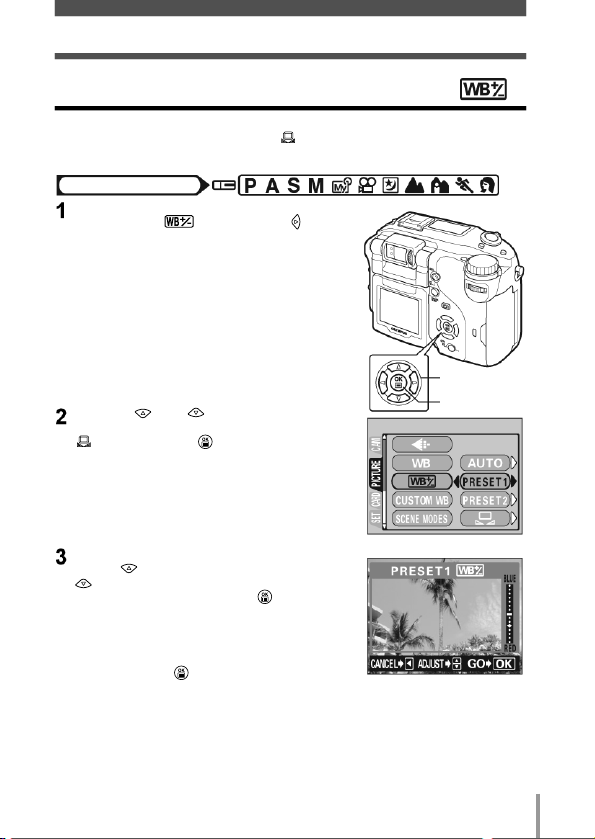
133
Vyvážení bílé
Kompenzace vyvážení bílé
Tato funkce slouží k jemnému „dovyvážení“ bílé bar vy, tzn. k doladění hodnot určených
položkami AUTO, PRESET 1, PRESET 2 a .
Přepínač režimů
Ze vstupního menu vyberte MODE MENU
➝ PICTURE ➝ . Poté stiskněte .
☛ „Jak používat menu“ (Str. 49)
Tlačítkem nebo vyberte některou
z hodnot AUTO, PRESET 1, PRESET 2 nebo
a poté stiskněte .
• Na LCD obrazovce se objeví stupnice pro korekci
vyvážení bílé.
Barvy budou více do modra po každém stisku
tlačítka . Červený nádech jim přidá tlačítko
. Změny se odvíjí od původně nastaveného
vyvážení bílé. Stiskem tlačítka provedenou
korekci uložíte.
• Vyvážení bílé lze kompenzovat v rozsahu 7 kroků
směrem k modré i čer vené barvě.
• Po uložení kompenzace, skryjte menu opětovným
stiskem tlačítka .
Křížový ovladač
Tlačítko OK
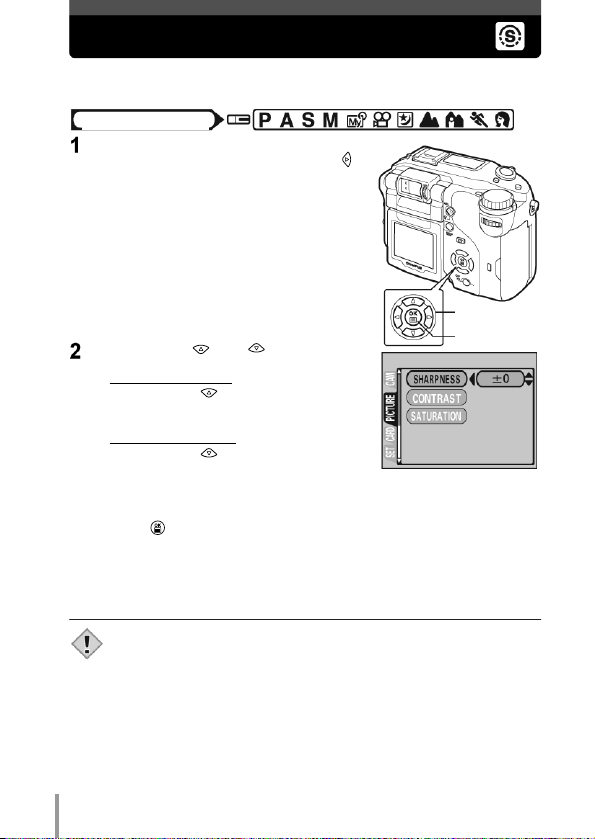
134
SHARPNESS (Ostrost)
Tento parametr upravuje ostrost snímků.
Přepínač režimů
Ze vstupního menu vyberte MODE MENU ➝
PICTURE ➝ SHARPNESS. Poté stiskněte .
☛ „Jak používat menu“ (Str. 49)
Stiskem tlačítka nebo nastavte
ostrost snímku v rozmezí od +5 do –5.
• Zvětšení os
trosti (+):
Stiskněte tlačítko . Obrysy objektů se zvýrazní
a celý snímek bude působit svěžím dojmem,
což je ideální stav u snímků určených pro tisk.
• Zmenšení os
trosti (-):
Stiskněte tlačítko . Obrysy objektů budou
měkké. Nastavení je ideální u snímků určených
pro následné úpravy na počítači.
• Až budete s nastavením ostrosti hotovi, stiskněte
tlačítko . Opětovným stiskem téhož tlačítka
dojde ke skrytí menu.
• Při nadměrném zvýšení ostrosti směrem ke kladným hodnotám (+)
se na snímku může objevit šum.
Křížový ovladač
Tlačítko OK

135
CONTRAST (Kontrast)
Tento parametr upravuje kontrast snímků. Například fotografie s velkým rozdílem mezi světly
a stíny mohou působit nezajímavě (mdle), zatímco snímky obsahující celou řadu polotónů
vypadají daleko živěji.
Křížový ovladač
Tlačítko OK
Přepínač režimů
Ze vstupního menu vyberte MODE MENU
➝ PICTURE ➝ CONTRAST a stiskněte
tlačítko .
☛ „Jak používat menu“ (Str. 49)
Stiskem tlačítka nebo nastavte
kontrast snímku v rozmezí od +5 do –5.
• Zvýšení k
ontras
tu (+):
Stiskněte tlačítko . Světla a stíny budou jasně
ohraničeny, takže obraz bude vypadat ostřeji.
• Sníž
ení kontrastu (–):
Stiskněte tlačítko . Výsledkem bude „měkký“
obraz. Nastavení je ideální u snímků určených
pro následné úpravy na počítači.
• Až budete s nastavením kontrastu hotovi, stiskněte
tlačítko . Opakovaným stiskem téhož tlačítka
dojde ke skrytí menu

136
SATURATION (Sytost)
Tento parametr upravuje míru barevné hloubky.
Přepínač režimů
Ze vstupního menu vyberte MODE MENU
➝ PICTURE ➝ SATURATION a poté stiskněte
tlačítko .
☛ „Jak používat menu“ (Str. 49)
Stiskem tlačítka nebo nastavte sytost
barev v rozmezí od +5 do –5.
• Zvýšení syt
osti (+):
Stiskněte tlačítko . Barvy budou temnější
a více intenzivní.
• Sníž
ení sytosti (–):
Stiskněte tlačítko . Barvy budou světlejší.
• Až budete s nastavením sytosti hotovi, stiskněte
tlačítko . Opakovaným stiskem téhož tlačítka
dojde ke skrytí menu.
Křížový ovladač
Tlačítko OK

137
SCENE MODES (Scénické režimy)
Tato funkce umožňuje vybrat v režimech
P, A, S, M
, a takové zpracování snímku, které
je nejvhodnější pro vaše účely i pro požadovaný efekt (záměr). Reprodukce barev, ostrost,
kontrast a saturace jsou nas taveny dle zvoleného režimu.
Přepínač režimů
Ze vstupního menu vyberte MODE MENU
➝ PICTURE ➝ SCENE MODES, poté si
vyberte z variant NORMAL, , a ,
volbu potvrďte stiskem tlačítka .
☛ „Jak používat menu“ (Str. 49)
• Podrobnosti o režimech , a viz
„Scénické režimy“ (Str. 61).
• Menu skryjte opětovným stiskem tlačítka .
Křížový ovladač
Tlačítko OK
NOISE REDUCTION (Redukce šumu)
Tato funkce redukuje šum, který se objevuje na snímcích jako důsledek dlouhé expozice.
Když fotografujete noční scény, expoziční doba se prodlouží a snímek může být zašumělý.
Po zapnutí redukce šumu (NOISE REDUCTION ➝ ON) bude fotoaparát šum automaticky
redukovat a výsledkem budou jasnější (čistší) fotografie. Bohužel, doba potřebná k pořízení
fotografie se tím oproti normálnímu stavu prodlouží přibližně dvakrát.
Redukci šumu lze použít pouze, pokud je doba expozice delší než 1/2 sekundy.
Vypnutá redukce šumu
Účelem této ilustrace je demons trovat, jak pracuje redukce šumu.
Nejedná se o skutečné snímky.
Zapnutá redukce šumu

138
NOISE REDUCTION (Redukce šumu)
Přepínač režimů
Křížový ovladač
Tlačítko OK
Ze vstupního menu vyberte MODE MENU ➝
CAMERA ➝ NOISE REDUCTION ➝ ON nebo
OFF. Poté stiskněte tlačítko .
☛ „Jak používat menu“ (Str. 49)
• Menu skryjte opětovným stiskem tlačítka .
• Pokud je redukce šumu zapnutá (hodnota ON),
objeví se na kontrolním displeji symbol NR.
• V režimu je redukce šumu zapnuta trvale.
• Pokud je redukce šumu zapnuta (NOISE REDUCTION ➝ ON), bude ji
fotoaparát aplikovat na každý pořízený snímek. Díky tomu bude doba potřebná
pro pořízení jednoho snímku přibližně dvakrát delší než obvykle.
• Při zapnuté redukci šumu (NOISE REDUCTION ➝ ON) nelze používat
sekvenční režimy (HI , , AF , BKT).
• Za určitých podmínek a pro některé typy objektů nemusí být redukce šumu
účinná.
• Protože se jedná o poměrně dlouhé expoziční časy, doporučujeme vám
používat stativ.

139
7 Prohlížení snímků
Prohlížení fotografií
Křížový ovladač
Kruhový volič
Skok na snímek ležící o 10 políček zpět.
Skok na snímek ležící o 10 políček vpředu.
Zobrazí předchozí snímek.
Zobrazí následující snímek.
• Pokud se s fotoaparátem 3 minuty nepracuje, dojde k automatickému vypnutí
LCD obrazovky. Chcete-li ji znovu zapnout, stiskněte tlačítko
nebo jakékoliv jiné.
• Kruhový volič
Zobrazí předchozí snímek.
Zobrazí následující snímek.
Přepínač režimů
Vypínač
Přepínač režimů
Přepínač režimů natočte do polohy
a zapněte fotoaparát.
☛ „Zapnutí/Vypnutí fotoaparátu“ (Str. 33)
• Bude zobrazen poslední pořízený snímek.
(Režim prohlížení jednotlivých fotografií)
K prohlédnutí ostatních fotografií použijte křížový ovladač
nebo kruhový volič.
• Křížový ovladač

140
QUICK VIEW (Rychlý náhled)
Díky této funkci si můžete prohlížet fotografie, i když je fotoaparát (přepínač režimů) přepnut
do některého z fotografických režimů. Funkci oceníte především při rychlé kontrole právě
pořízených záběrů a následném rychlém návratu do režimu pořizování snímků.
Všechny funkce, jinak dostupné jen v režimu prohlížení jsou k dispozici i v rychlém náhledu.
Přepínač režimů
V režimu pořizování snímků stiskněte tlačítko
QUICK VIEW (Rychlý náhled).
• Fotoaparát okamžitě přejde do režimu prohlížení
a zobrazí poslední pořízený snímek.
(Režim prohlížení jednotlivých fotografií)
Chcete-li se vrátit zpět k pořizování snímků, stiskněte znovu tlačítko
QUICK VIEW (Rychlý náhled).
• Do režimu pořizování snímků můžete fotoaparát přepnout i namáčknutím
tlačítka spouště.

141
Natočení snímků
Snímky pořízené „na výšku“ budou zobrazovány „naležato“. Tato funkce slouží k natočení
fotografií o 90° po nebo proti směru hodinových ručiček tak, aby byly zobrazeny „na výšku“.
Přepínač režimů
Tlačítko natočení snímku
V režimu prohlížení jednotlivých fotografií
stiskněte tlačítko .
• Po každém stisku tlačítka bude snímek natočen
o 90° v následujícím pořadí: 90° proti směru
hodinových ručiček, 90° po směru hodinových
ručiček, zpět do výchozí pozice.
• Natočit nelze následující snímky:
Videosekvence, chráněné snímky, snímky upravované na PC a snímky pořízené
jinými fotoaparáty.
• Aktuální natočení snímku zůstane zachováno i po vypnutí fotoaparátu.

142
Zvětšení prohlíženého snímku
Fotografie zobrazené na LCD obrazovce si můžete zvětšit 1,5; 2; 2.5; 3; 3,5 nebo 4 krát.
Přepínač režimů
Vyberte fotografii, kterou chcete zvětšit.
• Snímky označené symbolem nelze zvětšovat.
Přitáhněte páčku transfokátoru směrem
k písmenu T ( ).
• Snímek bude zvětšen úměrně tomu, kolikrát jste
přitáhli páčku transfokátoru.
• Zvětšeninu snímku můžete pomocí křížového
ovladače posouvat po LCD obrazovce v požadovaném
směru a prohlédnout si tak různé části fotografie.
• Pootočením kruhového voliče můžete zobrazit následující
nebo předchozí snímek ve stejném zvětšení.
• Chcete-li obnovit původní velikost (1násobné zvětšení) snímku,
zatlačte na páčku transfokátoru směrem k písmenu W.
Páčka transfokátoru
• Zvětšeniny snímků nelze uložit.

143
Sdružený náhled
Tato funkce slouží k současnému zobrazení více snímků na LCD obrazovce najednou.
Počet najednou zobrazených snímků může být 4, 9 nebo 16.
☛ „Nas tavení počtu políček ve sdruženém náhledu“ (Str. 144)
Přepínač režimů
V režimu prohlížení jednotlivých snímků,
zatlačte na páčku transfokátoru směrem
k písmenu W ( ).
Páčka transfokátoru
• K výběru snímku použijte křížový ovladač.
: Posun na předchozí políčko.
: Posun na následující políčko.
: Skok na nejhořejší políčko.
: Skok na nejspodnější políčko
• Otáčení kruhovým přepínačem v režimu sdruženého náhledu slouží k listování
po jednotlivých stránkách dopředu a dozadu.
• Chcete-li se vrátit do režimu prohlížení jednotlivých snímků přitáhněte páčku
transfokátoru směrem k písmenu T.

144
Sdružený náhled
Nastavení počtu políček ve sdruženém náhledu
Tímto parametrem můžete určit počet snímků (4, 9 nebo 16) zobrazovaných najednou
v režimu sdruženého náhledu.
Přepínač režimů
Ze vstupního menu vyberte MODE MENU
➝ SETUP ➝➝4, 9 nebo 16 a stiskněte
tlačítko .
☛ „Jak používat menu“ (Str. 49)
• Menu skryjte opětovným stiskem tlačítka .
Křížový ovladač
Tlačítko OK

145
Automatické prohlížení snímků (Slide-show)
Přepínač režimů
Vyberte fotografii, potom stiskem tlačítka ,
zobrazte vstupní menu.
Stiskem tlačítka odstartujte automatické
prohlížení.
Automatické prohlížení zastavíte stiskem
tlačítka .
• Automatické prohlížení se nezastaví, dokud
nestisknete tlačítko .
• Při delším běhu automatického zobrazování doporučujeme použít (volitelný)
síťový adaptér. Při provozu na baterie dojde k zastavení automatického prohlížení
po přibližně 30 minutách. Fotoaparát poté přejde do úsporného režimu.
Tato funkce automaticky zobrazuje všechny fotografie uložené na kartě jednu za druhou.
V případě videosekvencí je zobrazeno vždy jen první políčko.

146
Přehrávání videosekvencí
Přepínač režimů
Pomocí křížového ovladače nebo kruhového
voliče si zobrazte snímek se symbolem ,
který chcete přehrát.
☛ „Prohlížení fotografií“ (Str. 139)
Stiskněte tlačítko .
• Dojde k vykreslení vstupního menu.
Stiskem tlačítka vyberte položku MOVIE
PLAY (Přehrávání videosekvence).
Tlačítkem nebo vyberte MOVIE PLAYBACK
(Přehrát videosekvenci) a poté stiskněte .
• Dojde k přehrání videosekvence. Po přehrání
videosekvence se na obrazovku automaticky vrátí
první políčko záznamu.
• Při přehrávání videosekvence můžete použít funkce
pro rychlý posun vpřed a vzad.
Křížový ovladač
Kruhový volič
Tlačítko OK
Rychle vpřed
Každým stiskem tlačítka se r ychlost přehrávání změní v následujícím pořadí:
x1 -> x2 -> x20 -> x1
Rychle vzad
Každým stiskem tlačítka se r ychlost přehrávání změní v následujícím pořadí: x1 -> x2 -> x20 ->x1
Pauza

147
Přehrávání videosekvencí
• Po přehrání videosekvence si zobrazte menu opětovným
stiskem tlačítka .
PLAYBACK (Přehrání) Znovu přehraje celou
videosekvenci.
FRAME BY FRAME (Políčko po políčku)
Slouží k ručnímu „přehrání“
jednotlivých políček.
EXIT (Konec) Ukončí prohlížení videosekvence.
Tlačítkem nebo vyberte některou z nabízených
položek PLAYBACK, FRAME BY FRAME nebo EXIT a poté stiskněte tlačítko .
Pokud jste vybr
ali FRAME BY FRAME
Zobrazí první políčko videosekvence.
Zobrazí poslední políčko videosekvence.
Zobrazí následující políčko. Když tlačítko přidržíte, bude videosekvence přehrána
souvisle.
Zobrazí předchozí políčko. Když tlačítko přidržíte, bude videosekvence přehrána
souvisle ale pozpátku.
Zobrazí menu MOVIE PLAYBACK.
• Pomocí funkce QUICK VIEW (Rychlý náhled) si můžete videosekvenci přehrát
i v režimu pořizování snímků. ☛ QUICK VIEW (Rychlý náhled) (Str. 140)
• Po dobu načítání videosekvence z kar ty bliká indikátor přístupu na kar tu.
Načtení videosekvence může trvat dos ti dlouhou dobu. Pokud bliká indikátor
přístupu na kar tu, neotvírejte kryt prostoru pro kartu, taková činnost může zničit
nejen všechna data uložená na kar tě, ale i kartu jako takovou.
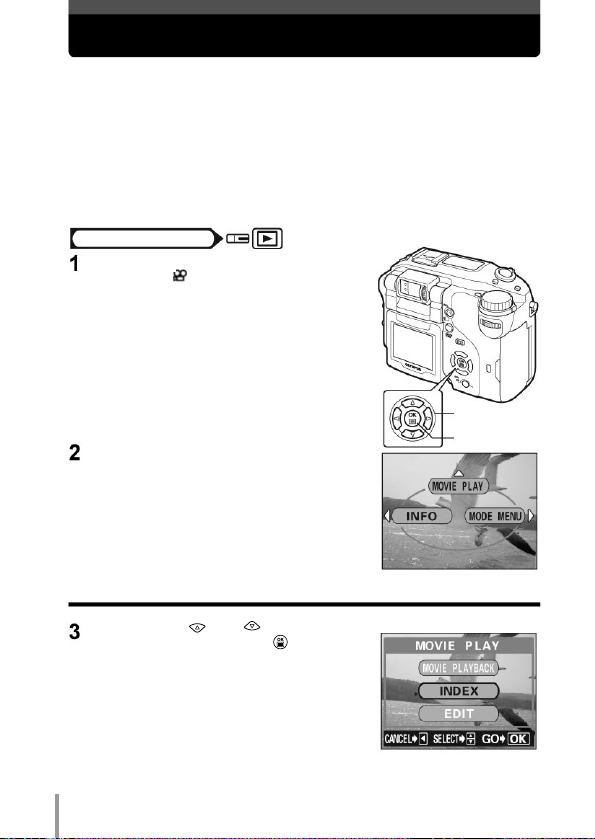
148
Úpravy videosekvencí
Tato funkce slouží k vytváření alb a také k úpravě (oříznutí) videosekvencí. Nicméně v režimu
SHQ lze upravovat pouze videosekvence kratší než 23 sekund, v režimu HQ videosekvence
kratší než 75 sekund a v režimu SQ kratší než 300 sekund.
INDEX (Album) 9 políček extrahovaných z videosekvence je zobrazeno jako album
reprezentující obsah celé videosekvence. Alba lze ukládat na kartu jako
fotografie.
EDIT (Oříznutí) Tato funkce slouží k ods tranění nežádoucích částí ze začátku
a konce videosekvence.
Přepínač režimů
Křížový ovladač
Tlačítko OK
Pomocí křížového ovladače vyberte snímek
se symbolem .
Ze vstupního menu vyberte položku MOVIE
PLAY a poté požadovanou funkci.
☛ „Jak používat menu“ (Str. 49)
• Vyberte „INDEX“ (Album).
• Vyberte „EDIT“ (Oříznutí) ☛ Str. 150
Jak vytvořit album (funkce INDEX)
Stiskem tlačítka nebo vyberte položku
INDEX, poté stiskněte tlačítko .

149
Úpravy videosekvencí
Pomocí tlačítek křížového ovladače vyberte
první políčko budoucího alba a poté stiskněte
tlačítko .
: Skok na první políčko videosekvence.
: Skok na poslední políčko videosekvence.
: Zobrazení následujícího políčka. Po přidržení
tohoto tlačítka bude videosekvence přehrávána
plynule.
: Zobrazení předchozího políčka. Po přidržení
tohoto tlačítka bude videosekvence přehrávána
plynule, ale pozpátku.
Stejným postupem jako ve 4. kroku vyberte
poslední políčko budoucího alba a poté
stiskněte tlačítko .
Tlačítkem nebo vyberte kartu a volbu potvrďte tlačítkem .
• Pokud máte ve fotoaparátu vloženu pouze jednu kartu, je tento krok vypuštěn.
• Jestliže na kartě není dostatek volného místa, bude znovu vykreslena obrazovka
určená k výběru karty.
Tlačítkem nebo vyberte položku OK
a volbu potvrďte stiskem .
• Fotoaparát se vrátí do režimu prohlížení snímků
a poté zobrazí album, které vzniklo extrahováním
9 políček z videosekvence. Album bude uloženo
jako nová fotografie.
• Pokud chcete vybrat jiná políčka, zvolte ve 4. kroku
tohoto návodu možnost RESET a potvrďte ji s tiskem
tlačítka .
• Jestliže chcete vytváření alba přerušit, vyber te
variantu CANCEL a stiskněte .

150
Úpravy videosekvencí
• Album je uloženo jako fotografie v odlišném režimu záznamu, než byla pořízena
původní videosekvence.
Režim záznamu při pořízení
videosekvence
Režim záznamu použitý při uložení alba
(2048 x 1536 obr. bodů)
(1024x768 obr. bodů:HIGH)
(640x480 obr.bodů:HIGH)
• Interval (vzdálenost) mezi jednotlivými automaticky vybranými políčky závisí
na délce videosekvence.
• Album je tvořeno právě 9 políčky.
• Album nelze vytvořit, pokud na paměťové kar tě není dostatek místa
pro jeho uložení.
EDIT (Úpravy)
Stiskem tlačítka nebo vyberte položku
EDIT, poté stiskněte tlačítko .
Vyberte první políčko té části videosekvence,
kterou chcete zachovat (začátek výřezu)
a stiskněte tlačítko .
: Skok na první políčko videosekvence.
: Skok na poslední políčko videosekvence.
: Zobrazení následujícího políčka. Po přidržení
tohoto tlačítka bude videosekvence přehrávána
plynule.
: Zobrazení předchozího políčka. Po přidržení tohoto
tlačítka bude videosekvence přehrávána plynule,
ale pozpátku.

151
Přehrávání videosekvencí – MOVIE PLAY
Stejným postupem jako ve 4. kroku vyberte
poslední políčko té části videosekvence,
kterou chcete zachovat (začátek výřezu)
a poté stiskněte tlačítko .
Tlačítkem nebo vyberte kartu a volbu potvrďte tlačítkem .
• Pokud máte ve fotoaparátu vloženu pouze jednu kartu, je tento krok vypuštěn.
• Jestliže na kartě není dostatek volného místa, bude znovu vykreslena obrazovka
určená k výběru karty.
Stiskem nebo vyberte NEW FILE
(Nový soubor) nebo OVERWRITE (Přepsat),
poté stiskněte .
NEW FILE (Nový soubor) Výsledná videosekvence
bude uložena jako nový
soubor.
OVERWRITE (Přepsat) Výsledná videosekvence
bude uložena pod stejným
názvem jako originál.
Původní videosekvence bude smazána (přepsána).
Tlačítkem nebo vyberte položku OK
a poté stiskněte .
• Pokud chcete vybrat jiná políčka, zvolte ve 4. kroku
tohoto návodu možnost RESET a potvrďte ji s tiskem
tlačítka .
• Jestliže chcete oříznutí videosekvence přerušit,
vyberte variantu CANCEL a stiskněte .
• Upravená videosekvence je uložena a fotoaparát
se vrátí do režimu prohlížení snímků.
• Tímto fotoaparátem nelze upravovat zvukové videosekvence pořízené
v jiném fotoaparátu.
• Varianta NEW FILE není možná, jestliže na kartě není dost volného místa.

152
Prohlížení snímků na televizním přijímači
Pořízené snímky můžete pomocí přiloženého AV kabelu přehrát na vašem televizním
přijímači. Zobrazit si můžete fotografie i videosekvence.
Přepínač režimů
AV kabel zasuňte do video vstupu (žlutý
konektor) a audio vstupu (bílý konektor)
AV kabel
Konektor A/V OUT (MONO)
Zapněte váš televizní přijímač a přepněte ho na signál z video vstupu.
• Jak přepnout televizní přijímač na signál z video vstupu, si nastudujte z příručky
k vašemu přístroji.
Zapněte fotoaparát a přepínač režimů nastavte do polohy .
• Na televizním přijímači bude zobrazen poslední pořízený snímek. Pomocí křížového
ovladače zobrazte požadovaný snímek.
• Při zobrazení snímků na televizoru je k dispozici zvětšování snímků, režim sdruženého
náhledu i automatické prohlížení.
• Po dobu připojení fotoaparátu k televizoru vám doporučujeme používat
volitelný síťový adaptér.
• Ujistěte se, že videonorma výstupního signálu fotoaparátu je taková, jakou umí
váš televizor zpracovat. ☛ „VIDEO OUT - Výběr výstupní videonormy“ (Str. 194).
• Po připojení A/V kabelu k fotoaparátu se LCD obrazovka automaticky vypne.
• Používejte jen A/V kabel dodaný k fotoaparátu.
• Fotografie nemusí být zobrazeny přesně na středu televizní obrazovky.
• Aby snímky vyplnily co největší plochu obrazovky, může dojít k jejich stlačení,
v takovém případě se kolem fotografie zobrazené na vašem televizoru může
objevit černý rámeček. Je-li taková fotografie vytištěna na videotiskárně
připojené k televizoru, může být součástí výtisku i černý rámeček.
Ujistěte se, že jsou televizní přijímač i fotoaparát vypnuty. Pomocí
dodaného AV kabelu propojte konektor A/V OUT na fotoaparátu s video
vstupem vašeho televizoru.

153
Doplnění zvuku
Tato funkce slouží k přidání (doplnění) anebo změně zvuku (komentáře) u dříve pořízené
fotografie. Dříve existující nahrávky můžete tímto postupem přepsat. Pro každý snímek jsou
k dispozici přibližně 4 sekundy zvukového záznamu.
Přepínač režimů
Křížovým ovladačem vyberte fotografii, ke
které chcete přidat zvukovou nahrávku.
Ze vstupního menu vyberte MODE MENU
➝ PLAY ➝ .
☛ „Jak používat menu“ (Str. 49)
Mikrofon
Stiskem tlačítka zobrazte nápis START.
Namiřte mikrofon fotoaparátu směrem
ke zdroji zvuku, který chcete zaznamenat,
a stiskem tlačítka začněte nahrávat.
• Objeví se indikátor BUSY znázorňující průběh
nahrávání zvuku.
• Optimální zvuk získáte, když mikrofon nebude od zdroje zvuku vzdálen více než
1 metr.
• Při nahrání nového zvuku dojde automaticky k vymazání (přepsání) původně
zaznamenaného zvuku.
• Záznam zvuku se nemusí podařit, pokud již na kartě není volné mís to
(objeví se hlášení CARD FULL“ (Zaplněná karta)).
• Při nahrávání mohou být rovněž zaznamenány ruchy produkované fotoaparátem
např.: „cvakání“ tlačítek nebo pohyb závěrky.
• Jednou pořízenou nahrávku nelze od fotografie oddělit a smazat.
Nicméně, zvuk můžete nahradit nahrávkou „ticha“.
Křížový ovladač
Tlačítko OK

154
Úpravy fotografií
Dále popsané funkce slouží k úpravě fotografií a jejich následnému uložení ve formě nových
snímků. K dispozici jsou následující funkce.
Změna velikosti
Změně rozlišení snímku na 640 x 480 nebo 320 x 240 obrazových
bodů. Upravená (zmenšená) fotografie bude uložena jako nový snímek.
Výřez Tato funkce vyřízne část pořízené fotografie a uloží takto vzniklý
výřez do nového souboru.
RAW DATA EDIT Díky této funkci můžete upravit vyvážení bílé, ostrost a další
(Úpravy surových dat) parametry u snímků uložených ve formátu RAW. Výsledky úprav
lze uložit jako nové soubory ve formátech TIFF nebo JPEG.
Uložené snímky můžete upravovat podle libosti a přitom
průběžně kontrolovat výsledek.
Přepínač režimů
Ze vstupního menu vyberte MODE MENU
➝ EDIT a poté vámi požadovanou položku.
☛ „Jak používat menu“ (Str. 49)
• Pokud jste vybrali ☛ Str. 155
• Pokud jste vybrali ☛ Str. 155
• Pokud jste vybrali
RAW DATA EDIT ☛ Str. 157
Před výběrem položky RAW DATA EDIT
si nejprve zobrazte snímek uložený
ve formátu RAW.
Křížový ovladač
Tlačítko OK
Kruhový volič
Páčka transfokátoru

155
Úpravy fotografií
Jak změnit velikost snímků
Vyberte položku , poté stiskněte .
Otáčením kruhového voliče vyberte snímek,
který budete chtít upravit a poté stiskněte
tlačítko .
Tlačítkem nebo vyberte novou velikost
snímku a potvrďte ji stiskem tlačítka .
• Pokud chcete tuto funkci ukončit, vyberte položku
CANCEL a poté stiskněte tlačítko .
Tlačítkem nebo vyberte kartu a volbu potvrďte tlačítkem .
• Pokud máte ve fotoaparátu vloženu pouze jednu kartu, je tento krok vypuštěn.
• Jestliže na zvolené kar tě není dostatek volného místa, bude znovu vykreslena
obrazovka určená k výběru kar ty.
Tlačítky a vyberte nabídku OK a poté stiskněte tlačítko .
• Nejprve se zobrazí indikátor BUSY, na kterém můžete sledovat průběh změny
velikosti snímku. Po uložení nového snímku se fotoaparát vrátí zpět do stavu z kroku 3.
• Změna velikosti snímku není možná v případě:
Videosekvencí nebo fotografií zpracovaných na PC a v případě, kdy na paměťové
kartě není dos tatek volného prostoru.
• Pokud je velikost vybraného snímku 640 x 480, pak zmenšení na rozměr
640 x 480 nelze vybrat.
Jak snímky oříznout
Vyberte položku a stiskněte tlačítko .
Otáčením kruhového voliče vyberte snímek,
který budete chtít upravit a poté stiskněte
tlačítko .
Tlačítkem nebo vyberte položku
a stiskněte tlačítko .

156
Úpravy fotografií
Pomocí křížového ovladače, páčky
transfokátoru a kruhového voliče definujte
polohu a velikost výřezu.
• Pomocí tlačítek můžete ořezový
rámeček posouvat. Každý pohyb s páčkou
transfokátoru směrem ke značce T nebo W mění
velikost ořezového rámečku.
• Pomocí kruhového voliče můžete nastavit výšku
a šířku ořezového rámečku.
• Ořezový rámeček s poměrem stran 3:2 lze vybrat
jen pokud je rozlišení vybraného snímku
2592 x 1944 nebo 2592 x 1728.
Stiskněte tlačítko .
• Na dobu jedné sekundy bude zobrazen oříznutý
snímek.
Tlačítkem nebo vyberte kartu a volbu potvrďte tlačítkem .
• Pokud máte ve fotoaparátu vloženu pouze jednu kartu, je tento krok vypuštěn.
• Jestliže na zvolené kar tě není dostatek volného místa, bude znovu vykreslena
obrazovka určená k výběru kar ty.
Tlačítky a vyberte nabídku OK a poté
stiskněte tlačítko .
• Nejprve se zobrazí indikátor BUSY, na kterém
můžete sledovat průběh ořezávání snímku.
Po uložení nového snímku se fotoaparát vrátí zpět
do stavu z kroku 3.
• Oříznutý snímek bude uložen jako oddělený snímek
nezávislý na svém originálu.
• Pokud chcete snímek znovu oříznout, vyber te
položku RESET, stiskněte tlačítko a zopakujte celou proceduru od 5. kroku.
• Jestliže chcete ořezávání přerušit, vyberte položku CANCEL a stiskněte tlačítko .
• Oříznutí snímku není možné v případě:
Videosekvencí, pokud na paměťové kar tě není dostatek volného prostoru
nebo pokud byl snímek pořízen se zapnutou funkcí ENLARGE SIZE.
• Snímky pořízené jiným fotoaparátem se nemusí podařit oříznout.
• Při tisku může být výřez zrnitější než originál.

157
Úpravy fotografií
Úpravy snímků ve formátu RAW
Vyberte položku RAW DATA EDIT a stiskněte
tlačítko .
Otáčením kruhového voliče vyberte snímek,
který budete chtít upravit a poté stiskněte
tlačítko .
• Vybrat můžete pouze snímek uložený ve formátu
RAW.
Tlačítkem nebo vyberte typ úpravy,
který chcete provést a poté stiskněte .
Tlačítkem nebo nastavte požadovanou
hodnotu a poté stiskněte .
Až budete mít všechny potřebné parametry nastaveny, stiskněte tlačítko .
Tlačítkem nebo vyberte kartu a volbu potvrďte tlačítkem .
• Pokud máte ve fotoaparátu vloženu pouze jednu kartu, je tento krok vypuštěn.
• Jestliže na zvolené kar tě není dostatek volného místa, bude znovu vykreslena
obrazovka určená k výběru kar ty.
Tlačítky a vyberte nabídku OK a poté stiskněte tlačítko .
• Průběh úprav můžete sledovat na zobrazeném indikátoru BUSY.
Po uložení snímku se fotoaparát vrátí zpět do stavu z kroku 3.
P
arametry, které lze nastavit při úpravě snímku ve formátu RAW
Parametr
Viz strana
Hodnoty

158
Kopírování snímků
Tato funkce slouží ke kopírování snímků mezi kartami xD-Picture Card a CompactFlash nebo
Microdrive. Tuto položku menu lze aktivovat pouze v případě, že jsou ve fotoaparátu vloženy
dvě karty.
Právě vybraná karta vystupuje v roli zdroje, ze kterého se bude kopírovat. Zdroj kopírování
můžete změnit přepínačem karty. ☛ „Přepínání mezi kartami“ (Str. 31)
ALL Na kartu budou zkopírovány všechny snímky.
SELECT Zkopírován bude pouze vybraný snímek.
Přepínač režimů
Ze vstupního menu vyberte MODE MENU
➝ EDIT ➝ COPY a stiskněte .
☛ „Jak používat menu“ (Str. 49)
• Objeví se obrazovka, na které si můžete vybrat
z variant ALL nebo SELECT.
Tlačítkem nebo vyberte ALL nebo
SELECT, poté stiskněte .
P
okud js
te vybrali ALL (Všechny snímky)
Dojde k vykreslení obrazovky, která se vás ptá, zda chcete
skutečně zkopírovat všechny snímky. Vyberte YES (Ano)
a stiskněte .
• Snímky budou zkopírovány a menu zmizí.
P
okud jste vybrali SELECT (Jen vybrané)
Dojde k vykreslení obrazovky pro prohlížení snímků.
Otáčením kruhového voliče vyberte snímek, který chcete
zkopírovat a poté stiskněte tlačítko .
• Snímek bude zkopírován.
• Jestliže chcete zkopírovat více snímků, celý pos tup
zopakujte.
• Kopírování ukončete stiskem tlačítka . Poté mačkejte
tlačítko tak dlouho, až menu zmizí.
• Snímky nelze kopírovat na stejný typ karty.
• Snímky o velikosti 25 MB a větší (tedy videosekvence v režimu SHQ delší než
28 sekund, v režimu HQ delší než 75 sekund a v režimu SQ delší než 300
sekund) nelze kopírovat. Pokud se pokusíte zkopírovat tento typ souborů, bude
vykresleno chybové hlášení „FILE SIZE SELECTED TOO LARGE“
(Velikost zvoleného souboru je příliš velká).
Křížový ovladač
Tlačítko OK
Kruhový volič

159
Ochrana snímků
Přepínač režimů
Pomocí křížového ovladače nebo kruhového
voliče si zobrazte snímek, který chcete
chránit.
☛ „Prohlížení fotografií“ (Str. 139)
Stiskněte tlačítko .
• Chcete-li ochranu zrušit, stiskněte
znovu tlačítko .
Křížový ovladač
Tlačítko OK
U chráněného snímku se objeví
tento symbol.
• Chráněné snímky nelze vymazat funkcemi pro ods tranění jednoho/všech
snímků najednou, ale budou smazány při formátování.
Kruhový volič
Vřele vám doporučujeme, abyste si chránili důležité snímky před nechtěným vymazáním.
Chráněné snímky nelze vymazat funkcemi pro ods tranění jednoho/všech snímků najednou.
Tlačítko ochrany

160
Mazání snímků
Uložené snímky můžete vymazat. Při mazání jednotlivých snímků bude odstraněn pouze
snímek zobrazený na LCD obrazovce. Při mazání všech snímků najednou budou odstraněny
všechny snímky uložené na kartě.
• Chráněné snímky nelze vymazat. Před vymazáním takových snímků musíte zrušit
ochranu.
• Jednou smazané snímky nelze nijak obnovit. Před vlastním mazáním si proto
raději zkontrolujte snímek po snímku vše, co chcete smazat, zabráníte tím
nechtěnému smazání fotografií, které jste si chtěli ponechat.
☛ „Ochrana snímků“ (Str. 159)
Mazání jednotlivých snímků
Přepínač režimů
Pomocí křížového ovladače nebo kruhového
voliče si zobrazte snímek, který chcete
chránit.
☛ „Prohlížení fotografií“ (Str. 139)
Stiskněte tlačítko .
•
Bude vykreslena obrazovka ERASE (Vymazat?).
Stiskem tlačítka nebo vyberte položku
YES (Ano) a poté stiskněte tlačítko .
• Snímek bude vymazán a menu zmizí z obrazovky
Tlačítko mazání
Křížový ovladač
Tlačítko OK
Kruhový volič

161
Mazání snímků
Přepínač režimů
Ze vstupního menu vyberte MODE MENU ➝
CARD ➝ CARD SETUP a stiskněte tlačítko .
☛ „Jak používat menu“ (Str. 49)
Tlačítkem nebo vyberte položku
ALL ERASE (Smazat všechny snímky)
a stiskněte tlačítko .
Stiskem tlačítka vyberte možnost YES
(Ano) a volbu potvrďte stiskem tlačítka .
• Všechny snímky budou vymazány.
Křížový ovladač
Tlačítko OK
Vymazání všech snímků najednou
Tato funkce vymaže všechny snímky uložené na kar tě.
